sähköpostin lähettäminen vaatii vain kolme asiaa, joista 2 on vapaaehtoisia, mutta ne kannattaa ottaa mukaan. Tärkein on vastaanottajan sähköpostiosoite; toinen on sähköpostin aihe (yksi rivi, joka kuvaa sähköpostin sisältöä); ja itse viesti. Taisit jo tietää sen. Nyt, jos sinun täytyy lähettää sama viesti monille ihmisille, sinun ei tarvitse käydä läpi harjoituksen säveltäminen sähköpostin uudelleen.
on itse asiassa useita tapoja lähettää sähköpostia useille vastaanottajille ja tällä sivulla kerron, miten se tehdään hotmailin, Yahoon kuvakaappausten avulla! Mail-ja Gmail-sähköpostipalvelut sekä Suositut sähköpostiohjelmat, kuten Windows Mail Vista, Outlook Express ja Windows Live Mail.
Sponsoroidut linkit
3 tapoja lähettää sähköpostia useammalle kuin yhdelle vastaanottajalle
lähettääksesi sähköpostia useille vastaanottajille sinun tarvitsee vain syöttää sähköpostiosoitteet yksi toisensa jälkeen pilkulla erotettuna To -, Cc-tai Bcc-kentissä. Mitä väliä sillä on? Ensinnäkin, Cc ja Bcc ovat niitä, joita tulisi käyttää lähetettäessä viesti useammalle kuin yhdelle vastaanottajalle-se on yksinkertaisesti oikea tapa tehdä tämä.
Mitä eroa on Cc: llä ja Bcc: llä?
Cc tulee sanoista Carbon copy ja Bcc on Blind carbon copy. Kun Cc käytetään, vastaanottajat tietävät kaikki ihmiset, joille tämä sähköposti on lähetetty. Bcc piilottaa nimensä mukaisesti vastaanottajien sähköpostiosoitteet toisiltaan. Kuitenkin, sekä Cc ja Bcc edellyttää, että sinulla on vähintään yksi sähköpostiosoite To-kenttään. Fiksu tapa käyttää BCC-kenttää on laittaa vaihtoehtoinen sähköpostiosoitteesi To-kenttään ja kaikki muut vastaanottajat Bcc: hen.
Cc: n ja Bcc: n paikantaminen verkkopohjaisissa sähköpostitileissä ja sähköpostiohjelmissa
Yahoo! Sähköpostitili
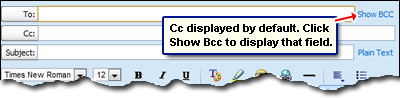
Cc-kenttä näkyy oletuksena. Jos haluat nostaa esiin Bcc: n, sinun täytyy klikata ei-niin-huomaamatonta linkkiä.
Gmail email compose screen
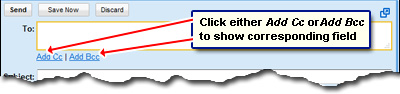
sekä Cc-että Bcc-kentät ovat piilossa ja ne voidaan näyttää klikkaamalla niiden vastaavia linkkejä.
Hotmail-tilit
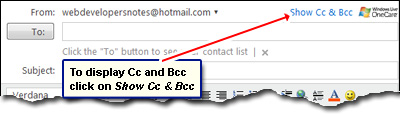
jos kyseessä on Hotmail-tili, napsauttamalla Näytä Cc & Bcc-linkkiä näet nämä kaksi kenttää.
sähköpostiohjelmat
samat Cc-ja Bcc-kentät löytyvät sähköpostiohjelmista, kuten Windows Live Mail, Outlook Express, Windows Mail jne. Esimerkiksi Windows Live Mailissa näitä kahta kenttää ei näytetä oletusarvoisesti ja sinun täytyy klikata Näytä Cc & Bcc-linkkiä. Kun työskentelet Windows Mail sähköpostiohjelma, klikkaa View – > kaikki otsikot näyttää BCC kenttä. Outlook Express käyttäjät, Katso BCC ja irtotavarana sähköpostitse Outlook Express lisätietoja.
lähetä sähköpostia ryhmälle ihmisiä
Cc-ja Bcc-sarakkeet toimivat hyvin, mutta kun haluat lähettää sähköpostia samalle ryhmälle säännöllisesti, heidän osoitteidensa syöttäminen joka kerta näihin sarakkeisiin ei ole eleganttia (paremman sanan puutteessa). Slicker ratkaisu on laittaa kaikki Nämä vastaanottajat ryhmään. Yhteystietojen järjestäminen ja luokittelu saattaa olla työlästä ensimmäisellä kerralla, mutta palkinnot ovat suuria. Kun vastaanottajat on kerätty yhteen ryhmään, sinun tarvitsee vain laittaa ryhmän nimi ”To:” kenttään ja viesti menee kaikille. Ei tarvitse näpelöidä yksittäisiä sähköpostiosoitteita ja kyllä, vastaanottaja voi kuulua yhteen tai useampaan ryhmään. Kiinnostaako? Katso, miten ryhmäsähköposti lähetetään Gmailin avulla ja sähköposti lähetetään ryhmälle Windows Live Mailin kautta.